怎么关触摸板
更新时间:2023-11-14 17:53:15作者:yang
怎么关触摸板,在使用笔记本电脑时,触摸板是我们最常使用的输入设备之一,有时候我们可能需要关闭触摸板,例如在连接外部鼠标时,或者当我们意外触碰了触摸板而导致光标位置发生变化时。在Windows 10系统中,我们应该如何关闭笔记本的触摸板呢?下面将介绍一些简单的方法来帮助我们实现这一目标。
操作方法:
1.打开Win10系统电脑,点击桌面左下角“Windows”图标。
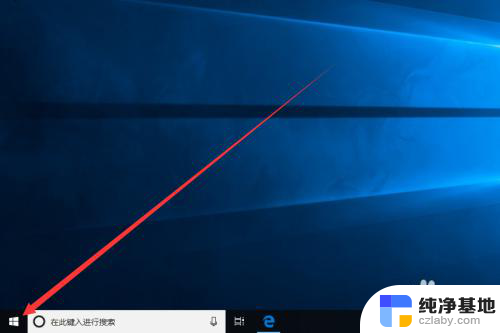
2.在弹出的窗口中,我们找到“设置”图标。并点击进入“Windows 设置”界面。
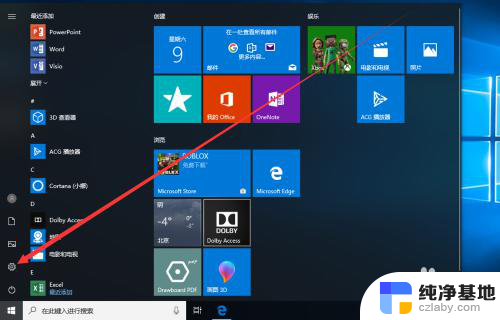
3.在Windows 设置界面中,我们点击“设备”图标进入设备界面。
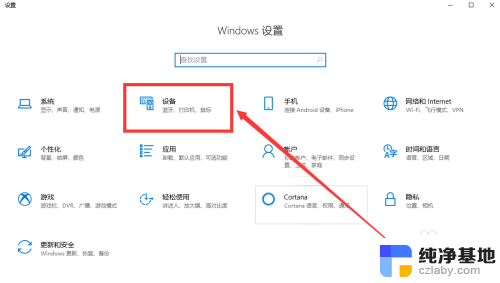
4.在设备界面中,我们点击界面左侧触摸板选项卡,切换至触摸板界面。
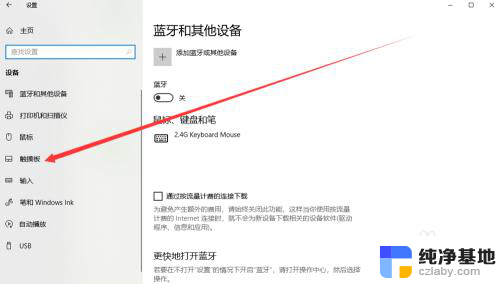
5.在触摸板界面中,我们可以看到触摸板默认为开启状态。我们将其更改为关闭即可关闭触摸板。
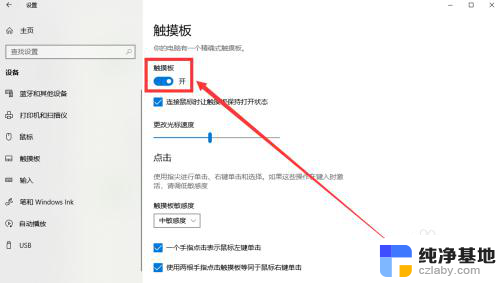
6.如果我们只是希望在连接鼠标时才关闭触摸板,只需取消勾选“连接鼠标时让触摸板保持打开状态”即可。
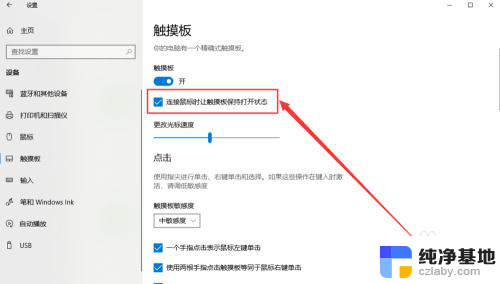
以上就是如何解决触摸板问题的全部内容,如果你遇到这种情况,可以尝试按照小编的方法来解决,希望能对大家有所帮助。
- 上一篇: 电脑dvd驱动器不见了
- 下一篇: windows10真正永久激活方法
怎么关触摸板相关教程
-
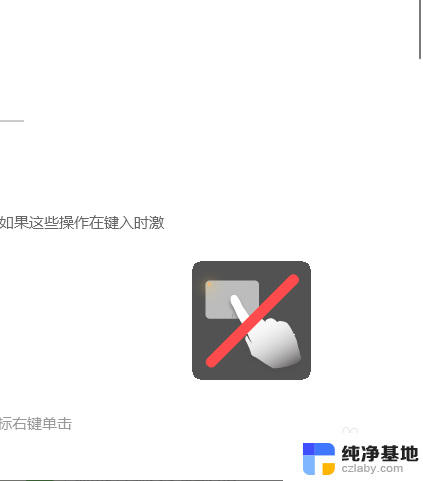 windows10怎么设置触摸板
windows10怎么设置触摸板2024-01-04
-
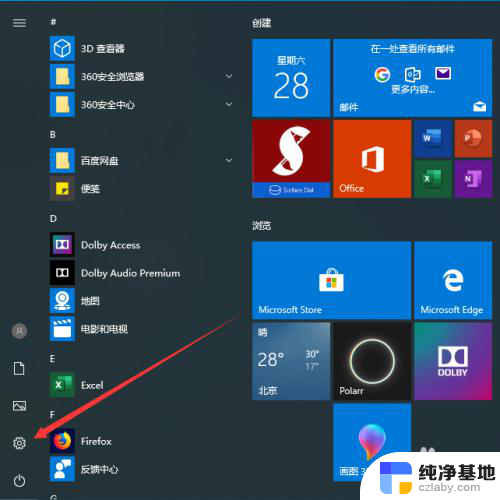 win10禁用笔记本自带触摸板
win10禁用笔记本自带触摸板2023-12-04
-
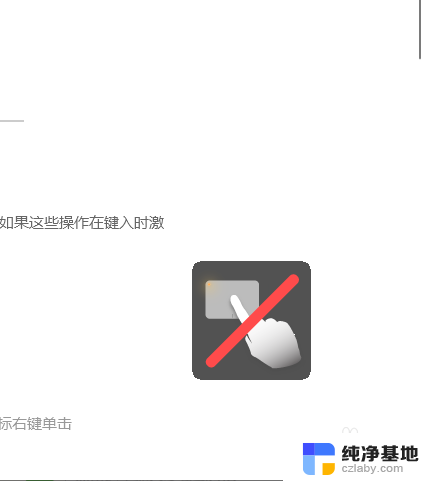 怎么开启触控板
怎么开启触控板2023-11-14
-
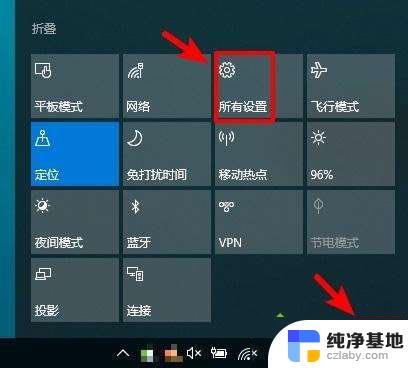 电脑怎么变成触屏模式
电脑怎么变成触屏模式2024-02-26
win10系统教程推荐
- 1 window10专业版是什么样的
- 2 如何查看系统激活码
- 3 电脑任务栏开始菜单不见了
- 4 电脑硬盘48位恢复密钥
- 5 应用开机启动怎么设置
- 6 调节字体大小在哪里
- 7 调整电脑显示器亮度
- 8 电脑系统自带的杀毒软件在哪里
- 9 win10专业版免费永久激活密钥
- 10 win10的裁剪图片的工具